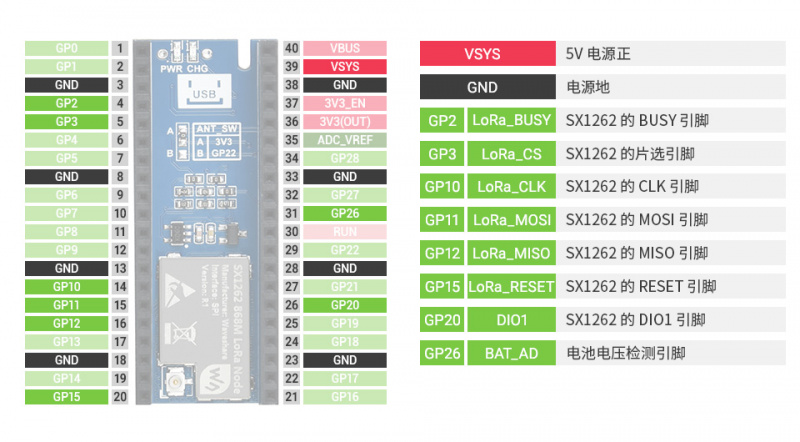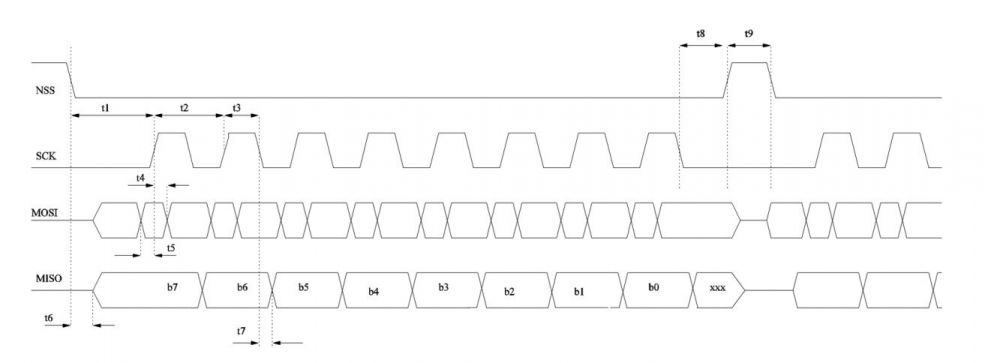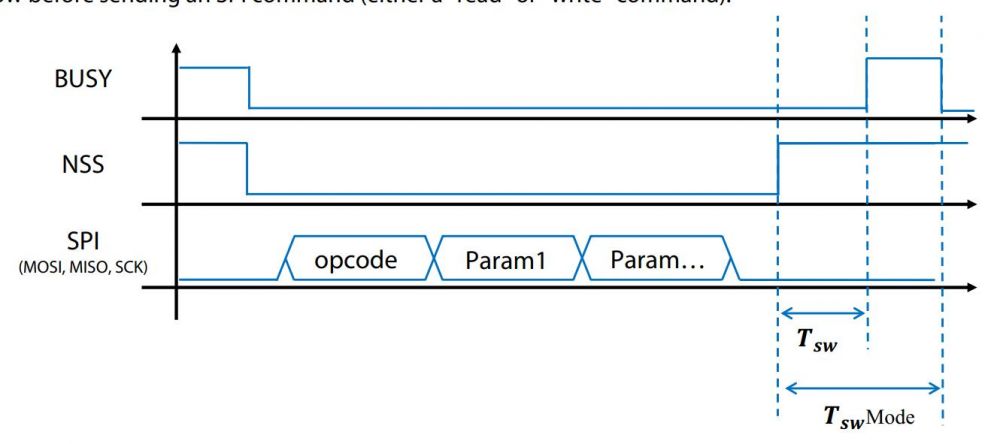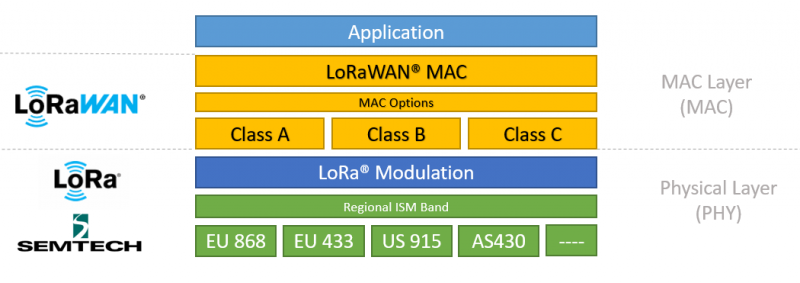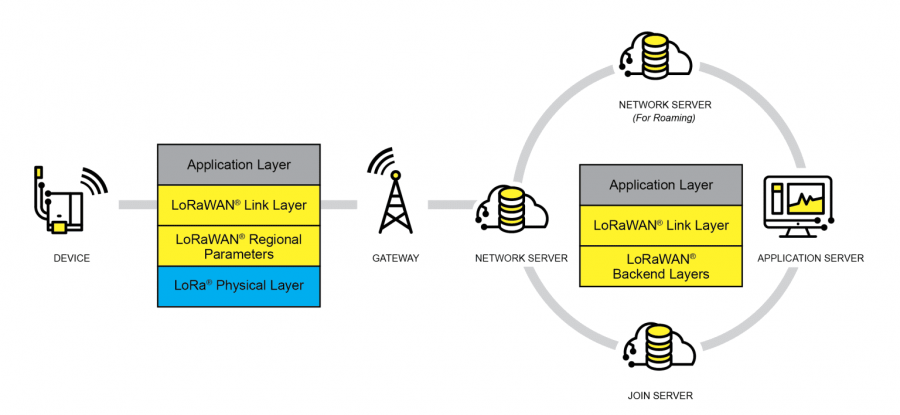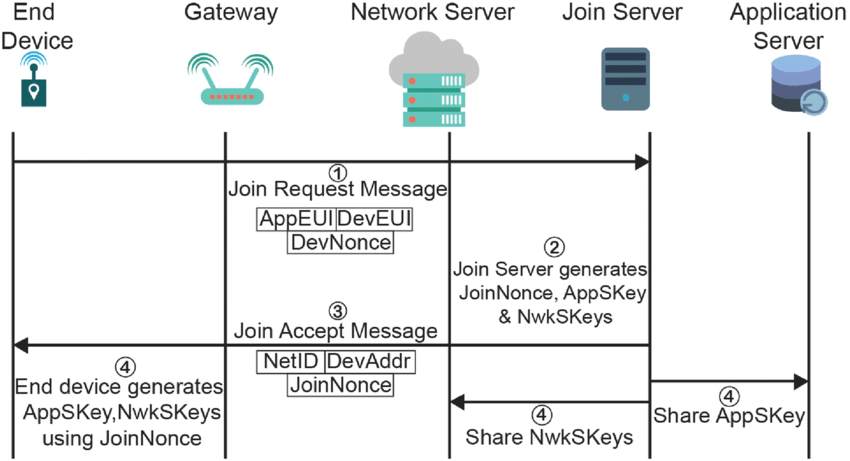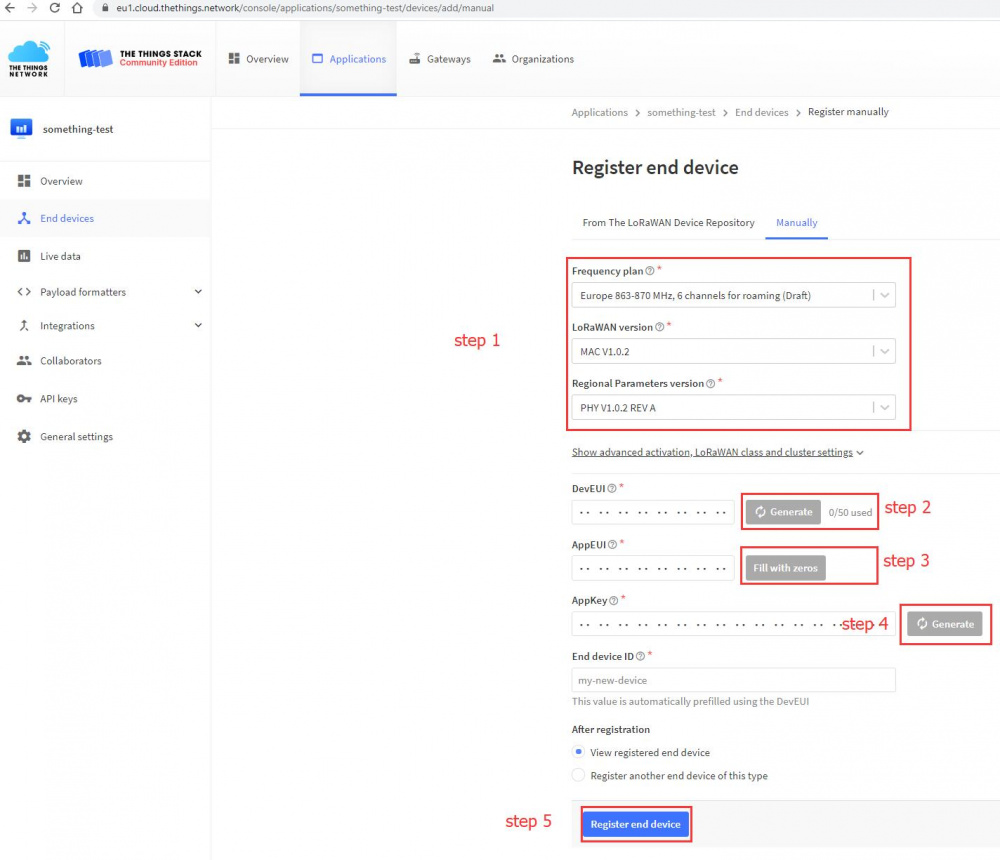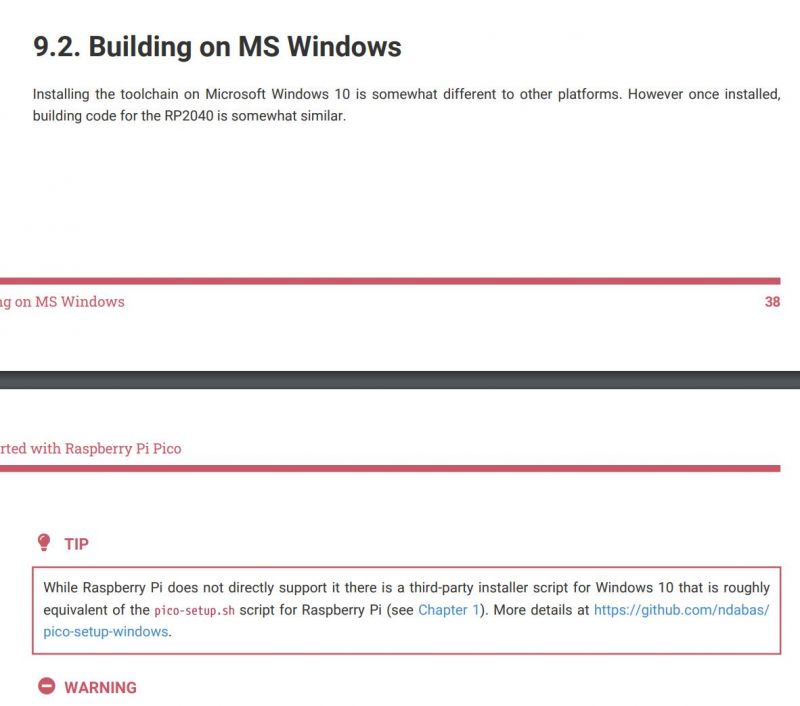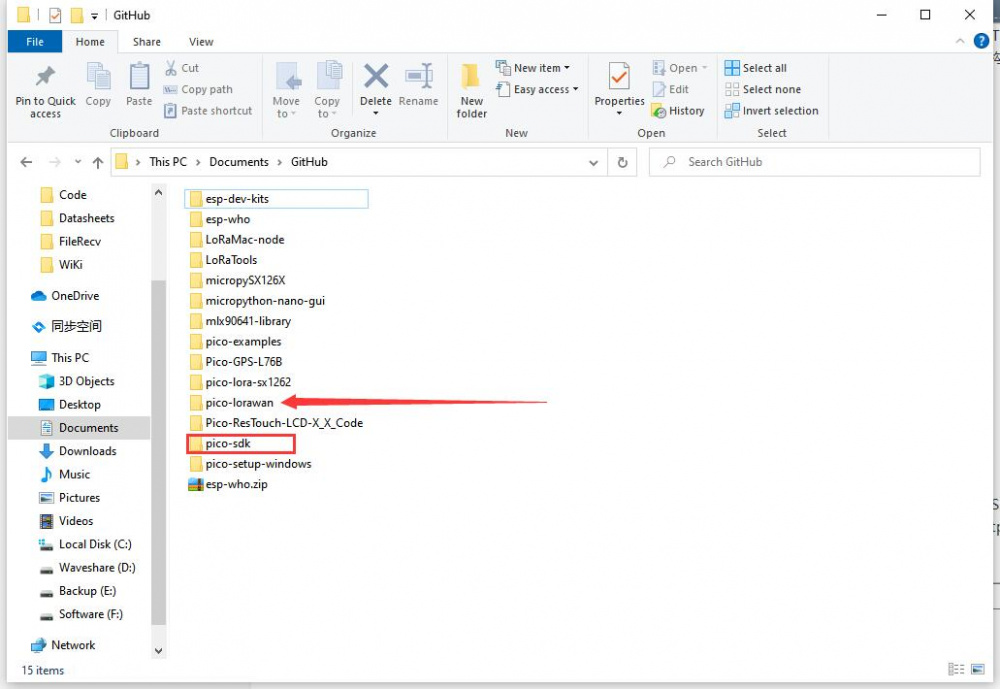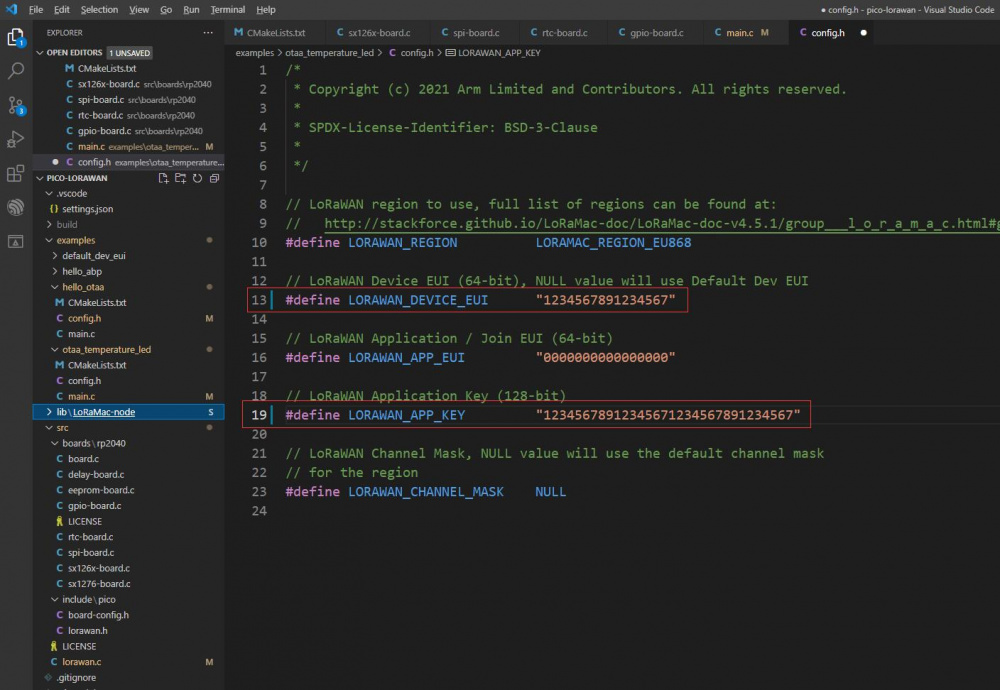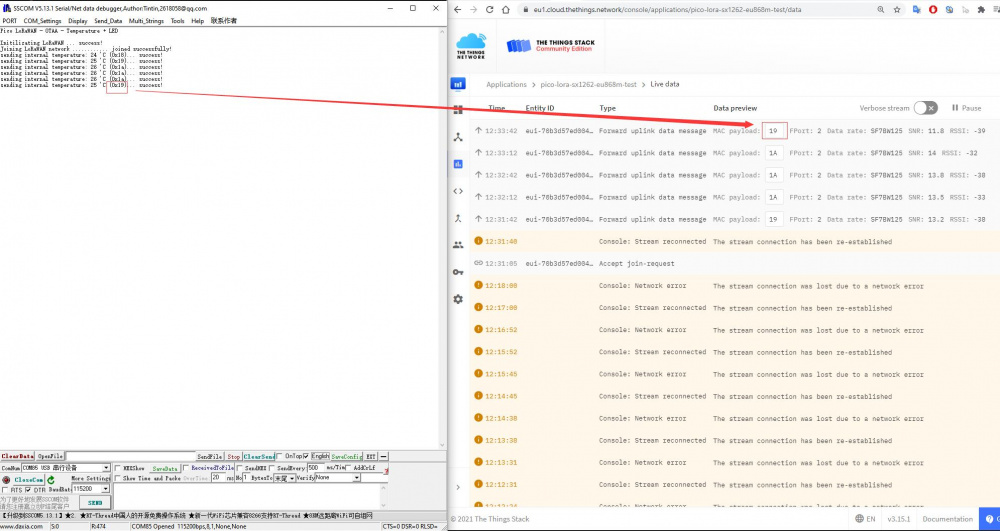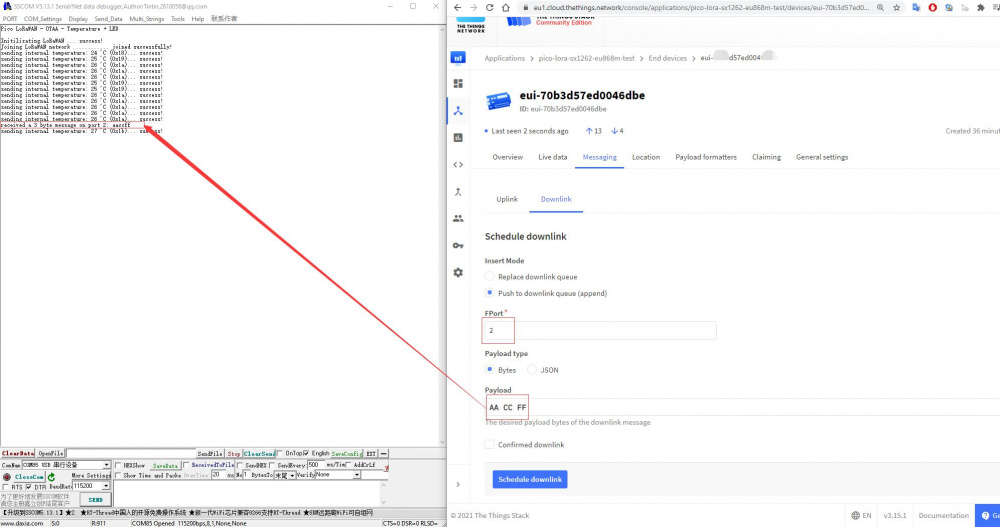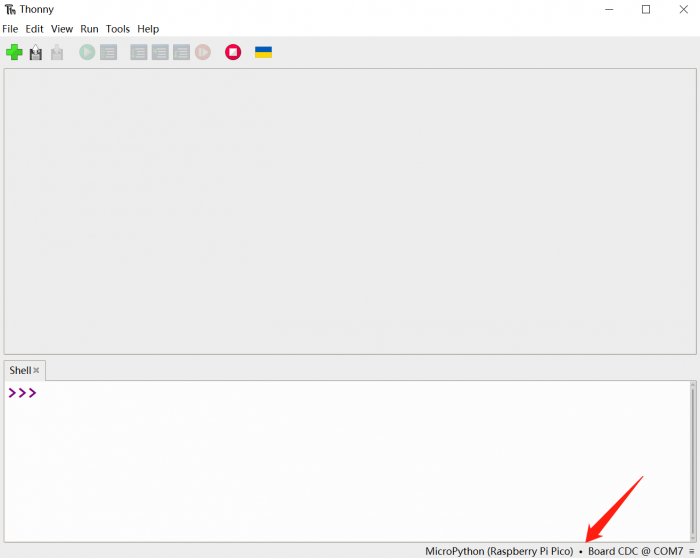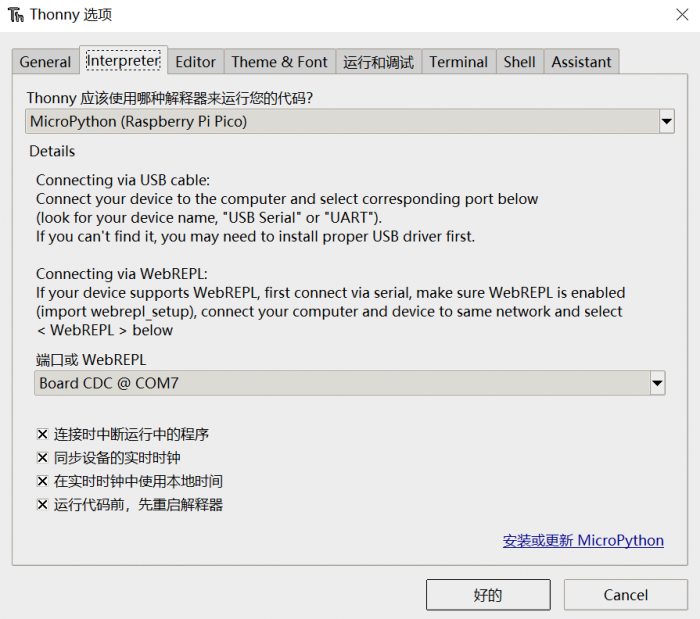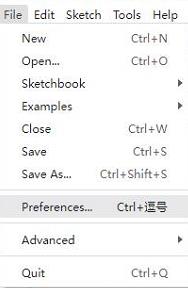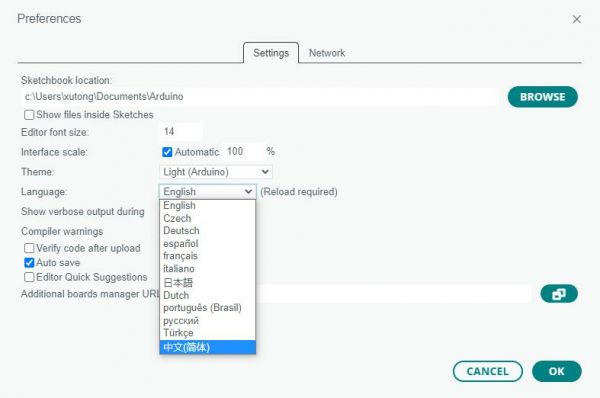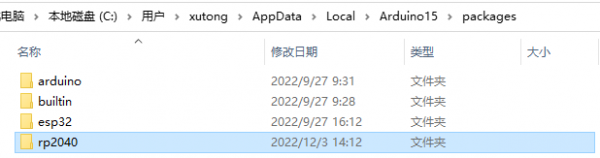Pico-LoRa-SX1262
| ||||||||||||||||||||
| ||||||||||||||||||||
说明
产品简介
本产品是一款基于 SX1262 模组的树莓派 Pico LoRa 节点扩展板,适用于 EU433 , EU868 , AS923 , US915等区域. 运行 LoRaWAN 协议的树莓派 Pico 和 LoRa 模组以及网关可接入 TTN,chirpstack 等服务器,方便快捷验证 LoRa 网络云服务
产品特性
- 板载 Raspberry Pi Pico 接口,适用于 Raspberry Pi Pico 系列主板
- 支持 LoRa和(G)FSK调制,适用于 EU433 , EU868 , AS923 , US915等
- 板载 PH1.25 电池座和充电 IC,可接入锂电池充放电
- 板载 2 个 LED 指示灯,方便查看模块运行状态
- 提供完善的配套资料手册 (C 示例程序和使用手册等)
产品参数
| 电气 | 参数 |
| 射频芯片 | SX1262 |
| 工作频段 | EU433 EU868 (863~870MHz) AS923 (915~928MHz) US915(902~928MHz) |
| 信号调制 | LoRa/(G)FSK |
| 发射功率 | MAX@22dBm(可调)@3.3V |
| 工作电压 | 5V |
| 模组耗流 | 发射电流:45mA@14dBm 接收电流:5.3mA@125KHz |
| 通信接口 | SPI |
| 工作温度 | -40 ~ 85℃ |
| 尺寸 | 21.00 × 52.00mm |
硬件说明
硬件连接
- Pico-LoRa-SX1262-868M x 1 (本产品配置)
- Raspberry Pi Pico/Pico2 x 1 (须自备)
- Micro USB线 x 1 (须自备)
| LoRa | Pico/Pico2 | 功能 |
| VCC | VSYS | 电源输入 |
| GND | GND | 电源地 |
| BAT_AD | GP26 | 板载电池ADC引脚 |
| LoRa_DIO1 | GP20 | SX1262中断输出引脚或者特殊功能引脚 |
| LoRa_RESET | GP15 | 复位引脚(低电平有效) |
| LoRa_MISO | GP12 | SPI通信MISO引脚,从设备数据输出 |
| LoRa_MOSI | GP11 | SPI通信MOSI引脚,从设备数据输入 |
| LoRa_CLK | GP10 | SPI通信SCK引脚,从设备时钟输入 |
| LoRa_CS | GP3 | SPI片选引脚(低电平有效) |
| LoRa_BUSY | GP2 | 忙状态输出引脚 |
引脚说明
- 树莓派 Pico 使用SPI总线读写SX1262的36个寄存器完成LoRa无线数据传输,SPI总线频率应小于18MHz,具体SPI Timing Requires查看datasheet的第8章Digital Interface and Control
- SPI总线写命令到LoRa芯片会触发内部状态机模式的切换,应注意BUSY引脚低电平表示内部空闲允许接收命令,拉高表示内部已占用不能接受SPI命令,SPI总线需等带BUSY引脚重新拉低才可继续读写操作,TswMode最长是3.5ms
产品尺寸
LoRa和LoRaWAN
什么是LoRa?
Semtech 的 LoRa 是一种长距离、低功耗的物联网 (IoT) 无线平台,一般情况下泛指使用LoRa技术的射频芯片.主要特点如下
- LoRa(long range 的缩写)采用的扩频调制技术源于啁啾扩频 (CSS) 技术,是远距离无线传输技术和LPWAN通信技术中的一种.扩频技术用带宽换取灵敏度的技术,Wi-Fi,ZigBee等都使用了扩频技术,但LoRa调制的特点是接近香农定理的极限,最大效率地提高灵敏度.相比于传统FSK技术,在相同的通信速率下,LoRa比FSK灵敏度好8~12dBm.目前,LoRa 主要在Sub-GHz的ISM频段运行,
- LoRa技术融合了数字扩频、数字信号处理和前向纠错编码等技术使得在长距离通信性能层面大幅度提高,LoRa的链路预算优于其他任何标准化的通信技术,链路预算是指给定的环境中决定距离的主要因素.
- LoRa射频芯片主要有 SX127X系列,SX126X系列,SX130X系列,其中SX127X,SX126X系列用于LoRa节点,SX130X用于LoRa网关,详情可参考Semtech的产品列表
什么是LoRaWAN?
- LoRaWAN 是一种建立在 LoRa 无线电调制技术之上的低功耗广域网开放协议。旨在将电池供电的“事物”无线连接到区域、国家或全球网络中的互联网,并针对关键的物联网 (IoT) 要求,例如双向定向通信、端到端安全、移动性和本地化服务。其中节点无线连接到互联网有入网认证,相当于建立节点和服务器间的加密通信信道,LoRaWAN协议层次下图所示。
- MAC层中的Class A/B/C 三类节点设备基本覆盖了物联网所有的应用场景,三者之间不同点在于节点收发的时隙不同
- Modulation层中EU868,AS430等表明不同国家使用频段参数不同,地区参数请点击参考链接
- 实现LoRaWAN网络覆盖城市或其它区域需要由节点(LoRa节点射频芯片)、网关(或称基站,LoRa网关射频芯片)、Server和云四部分组成,如下图所示
- DEVICE(节点设备)需先发起入网请求数据包到GATEWAY(网关)再到服务器,认证通过后才可以正常和服务器收发应用数据
- GATEWAY(网关)可通过有线网络,3/4/5G无线网络与服务器进行通信
- 服务器端主要运营商有TTN等,自行搭建云端服务请参考lorawan-stack,chirpstack
- 树莓派 Pico 和 Pico-LoRa-SX1262 通过 LoRaWAN 接入互联网有两种方式,一是 OTAA(Over-The-Air-Activation),二是 ABP(Activation By Personalization) , 本文通过方式一 OTAA 入网, 入网过程参照下图所示 , 详细文档参考链接1 链接2 和源码
- 步骤1.终端设备将Join-Request消息发送到将要加入的网络,注意加入过程始终由终端设备发起,Join-Request消息可以使用任何数据速率并使用特定于区域的加入通道之一来传输.例如,在欧洲,终端设备可以通过在 868.10 MHz、868.30 MHz 或 868.50 MHz 中随机选择来发送Join-Request消息.Join-Request消息通过一个或多个网关到达网络服务器.另外注意按照当地无线电管理规定选择适用频段,频段分布具体表格点击链接查看或访问LoRa Alliance搜索, Join-Request消息由以下字段组成,而AppEUI,DevEUI由服务器端注册生成,请参考下面说明.
- AppEUI: IEEE EUI64 地址空间中的 64 位全局唯一应用标识符,唯一标识能够处理 Join-Request 帧的实体。
- DevEUI: IEEE EUI64 地址空间中唯一标识终端设备的 64 位全局唯一设备标识符。
- DevNonce: 由终端设备生成的唯一的随机的 2 字节值.网络服务器使用每个终端设备的 DevNonce 来跟踪它们的加入请求.如果终端设备使用先前使用的 DevNonce 发送加入请求(这种情况称为replay attack),网络服务器会拒绝加入请求并且不允许该终端设备向网络注册.
- 步骤2.网络服务器处理Join-Request-Message.如果允许终端设备加入网络,网络服务器将生成两个会话密钥(NwkSKey 和 AppSKey)和 Join-accept 消息.然后使用 AppKey 对加入接受消息本身进行加密.网络服务器使用 ECB 模式下的 AES 解密操作来加密 Join-accept 消息.
- 步骤3.网络服务器将加密的加入接受消息作为正常下行链路发送回终端设备.
- 步骤4.终端设备使用AES解密Join-Accept.并使用 AppKey 和 AppNonce 生成两个会话密钥 NwkSKey 和 AppSKey用于后续和 Networking 服务器通信. Network Server 同样保存了 kSKey ,Join服务器分发 AppSKey 给 Application Server.
- 步骤1.终端设备将Join-Request消息发送到将要加入的网络,注意加入过程始终由终端设备发起,Join-Request消息可以使用任何数据速率并使用特定于区域的加入通道之一来传输.例如,在欧洲,终端设备可以通过在 868.10 MHz、868.30 MHz 或 868.50 MHz 中随机选择来发送Join-Request消息.Join-Request消息通过一个或多个网关到达网络服务器.另外注意按照当地无线电管理规定选择适用频段,频段分布具体表格点击链接查看或访问LoRa Alliance搜索, Join-Request消息由以下字段组成,而AppEUI,DevEUI由服务器端注册生成,请参考下面说明.
- 作为终端设备接入互联网络的DevEUI,AppEUI参数, 需要由服务器端注册生成,其具体过程如下
- 注册并登录TTS后创建应用(Applications)
- 注册并登录TTS后创建应用(Applications)
- 在当前应用中创建节点设备,点击如下图红框位置
- 在当前应用中创建节点设备,点击如下图红框位置
- 创建节点设备的各项参数如下图红框中的5个步骤所示,需要保存Step2的DevEUI,Step3的AppKey值以备后用
- 创建节点设备的各项参数如下图红框中的5个步骤所示,需要保存Step2的DevEUI,Step3的AppKey值以备后用
应用
LoRa 器件和网络(如 LoRaWAN)使得智能物联网应用能够帮助解决地球面临的能源管理、自然资源减少、污染控制、基础设施效率、防灾等艰巨挑战。Semtech 的 LoRa 器件已在智慧城市、家居和建筑、社区、计量、供应链和物流、农业等领域实现了数百个成功应用案例。LoRa 网络已覆盖 100 多个国家/地区的数亿台器件,致力于打造一个更智慧的地球。
环境搭建
- 本教程在Windows 10编译环境使用VScode(Cmake)进行开发,点击下载相关IDE并安装后并打开
- VScode(Cmake)编译环境请点击The C/C++ SDK, get-start文档的Chapter 7. Using Visual Studio Code进行安装, 国内用户请点击查阅链接1
程序下载
例程使用
- 解压程序或使用git下载程序到与pico-sdk同一级目录下,编译环境安装参考Pico环境设置章节
- 打开VScode,在VScode选择打开pico-lorawan文件夹,在example\otaa_temperature_led\config.h文档中填写刚刚保存的DevEUI和AppKey两个值
- 若环境设置正确,点击VScode的Build按钮等待编译结束,将编译好文件下载到进入Boot模式的RaspberryPi Pico,打开串口查看日志信息
代码简析
1. 此例程在pico-lorawan基础上增加了基于Semtech SX1262的Pico-LoRa-SX1262-868M模块的适配
2. LoRaWAN协议国内用户请点击链接1或链接2参考文档,国外用户请点击链接3参考相关文档
3. 若用户自行建立云服务器,请点击参考lorawan-stack,chrpstack
Pico快速上手
固件下载
| ||
|
基础介绍
MicroPython系列
安装Thonny IDE
为了方便在电脑上使用MicroPython开发Pico/Pico2板,建议下载Thonny IDE
- 下载Thonny IDE并按照步骤安装,安装包均为Windows版本,其他版本请参考Thonny官网
- 安装完成之后,第一次要配置语言和主板环境,由于我们是为了使用Pico/Pico2,所以注意主板环境选择Raspberry Pi 选项
- 配置Micrpython环境及选择Pico/Pico2端口
- 先将Pico/Pico2接入电脑,左键点击Thonny右下角的配置环境选项--》选择configture interpreter
- 在弹出的窗口栏中选择MicroPython(Raspberry Pi Pico),同时选择对应的端口
烧录固件
- 点击ok后返回到Thonny主界面,下载对应的固件库并烧录到设备中,然后点击停止按钮,在Shell窗口中即可显示当前使用到的环境
- 注意:烧录Micropython官方提供的Pico2固件可能导致无法识别设备,请使用下方或程序包中的固件
- Pico/Pico2在windows下载固件库方法: 按住BOOT键后连接电脑后,松开BOOT键,电脑会出现一个可移动磁盘,将固件库复制进去即可
- RP2040/RP2350在windows下载固件库方法: 连接电脑后,同时按下BOOT键跟RESET键,先松开RESET键再松开BOOT键,电脑会出现一个可移动磁盘,将固件库复制进去即可(用Pico/Pico2的方式也可以)
讲解视频
【MicroPython】machine.Pin类函数详解
【MicroPython】machine.PWM类函数详解
【MicroPython】machine.ADC类函数详解
【MicroPython】machine.UART类函数详解
【MicroPython】machine.I2C类函数详解
【MicroPython】machine.SPI类函数详解
【MicroPython】rp2.StateMachine类函数详解
C/C++系列
对于 C/C++,建议使用 Pico VSCode 进行开发,这是一款 Microsoft Visual Studio Code 扩展,旨在让您在为 Raspberry Pi Pico 系列开发板创建、开发和调试项目时更加轻松。无论您是初学者还是经验丰富的专业人士,此工具都可以帮助您自信而轻松地进行 Pico 开发。下面我们介绍如何安装该扩展并使用。
- 官网教程:https://www.raspberrypi.com/news/pico-vscode-extension/
- 本教程适用于树莓派Pico、Pico2与本公司开发的RP2040、RP2350系列开发板
- 开发环境默认以 Windows11 为例,其他环境请参考官网教程进行安装
安装VSCode
-
首先,点击下载 pico-vscode 程序包,解压并打开程序包,双击安装 VSCode
注意:如果已安装 vscode 注意检查版本是否为 v1.87.0 或更高版本
安装扩展
-
点击扩展,选择从 VSIX 安装
-
选择 vsix 后缀的软件包,点击安装
-
随后 vscode 会自动安装 raspberry-pi-pico 及其依赖扩展,可以点击刷新查看安装进度
-
右下角显示完成安装,关闭 vscode
配置扩展
-
打开目录 C:\Users\用户名,将整个 .pico-sdk 拷贝至该目录
-
拷贝完成
-
打开 vscode,对 Raspberry Pi Pico 扩展中各个路径进行配置
配置如下:Cmake Path: ${HOME}/.pico-sdk/cmake/v3.28.6/bin/cmake.exe Git Path: ${HOME}/.pico-sdk/git/cmd/git.exe Ninja Path: ${HOME}/.pico-sdk/ninja/v1.12.1/ninja.exe Python3 Path: ${HOME}/.pico-sdk/python/3.12.1/python.exe
新建工程
编译工程
-
选择SDK版本
-
选择 Yes 进行高级配置
-
选择交叉编译链,13.2.Rel1 适用 ARM 核,RISCV.13.3 适用 RISCV 核,这里根据您的需求任意选择其中一个即可
-
CMake 版本选择 Default(前面配置的路径)
-
Ninja 版本选择 Default
-
选择开发板
-
点击 Complie 进行编译
-
成功编译出 uf2 格式文件即可
烧录固件
这里提供两种方法烧录固件
-
使用pico-vscode插件烧录固件
将开发板连接到电脑上,点击Run直接烧录固件
-
手动烧录固件
1.按住Boot按键 2.将开发板连接到电脑上 3.然后会电脑会将开发板识别成一个U盘设备 4.将.uf2文件复制到U盘中,设备就会自动重启,程序烧录成功
导入工程
-
选择工程目录,导入工程

- 导入工程的 Cmake 文件不能有中文(包括注释),否则可能导致导入失败
-
导入自己的工程需要在 Cmake 文件中加一行代码,才能正常切换 pico 和 pico2,否则即使选择 pico2,编译得到的固件仍是适用于 pico 的
set(PICO_BOARD pico CACHE STRING "Board type")
更新扩展
Arduino IDE 系列
安装Arduino IDE
-
首先到Arduino官网下载Arduino IDE的安装包。
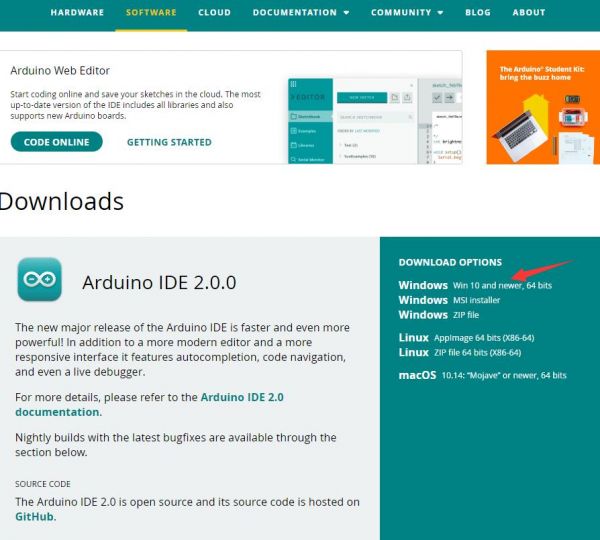
-
这里选择仅下载就可以了。
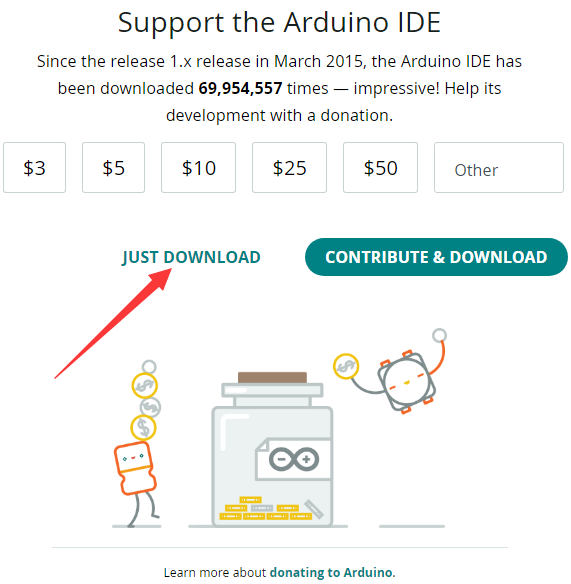
-
下载完成后,点击安装。

注意:安装过程中会提示你安装驱动,我们点击安装即可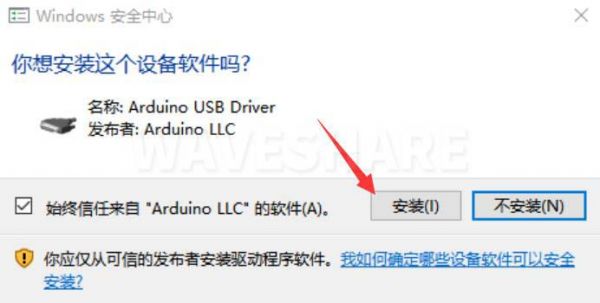
Arduino IDE中文界面
在Arduino IDE中安装Arduino-Pico Core
-
打开Arduino IDE,点击左上角的文件,选择首选项
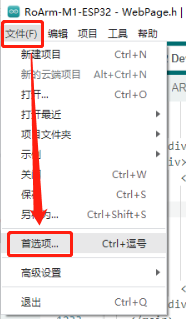
-
在附加开发板管理器网址中添加如下链接,然后点击OK
该链接已包含RP2040、RP2350等版型,最新版型文件请访问arduino-pico获取https://github.com/earlephilhower/arduino-pico/releases/download/4.5.2/package_rp2040_index.json
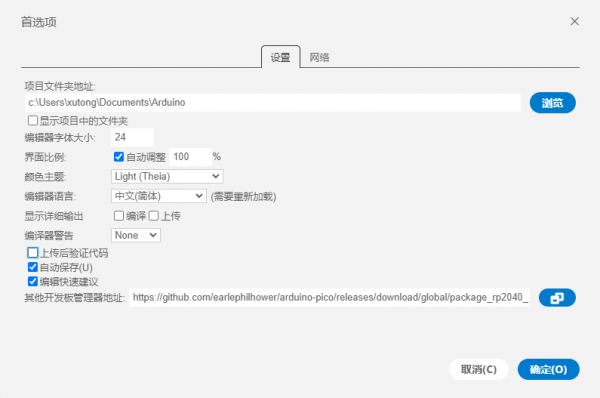
注意:如果您已经有ESP32板URL,您可以使用逗号分隔 URL,如下所示:https://dl.espressif.com/dl/package_esp32_index.json,https://github.com/earlephilhower/arduino-pico/releases/download/4.5.2/package_rp2040_index.json
-
点击工具>开发板>开发板管理器>搜索pico,由于我的电脑已经安装过了,所以显示已安装
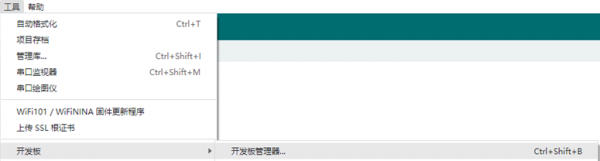
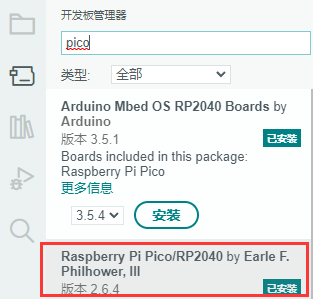
国内用户
- 因为网络原因,国内用户连接github并不稳定,我们另外提供了一份安装包,可以跳过在线的过程
- 安装包适用于RP2040、RP2350
- 若已经成功配置了pico环境,可以直接跳过本章
-
下载rp2040压缩包,将解压的rp2040文件夹复制到如下路径下
C:\Users\[username]\AppData\Local\Arduino15\packages
第一次上传程序
-
按住Pico板上的BOOTSET按键,将pico通过Micro USB线接到电脑的USB接口,待电脑识别出一个可移动硬盘(RPI-RP2)后,松开按键。
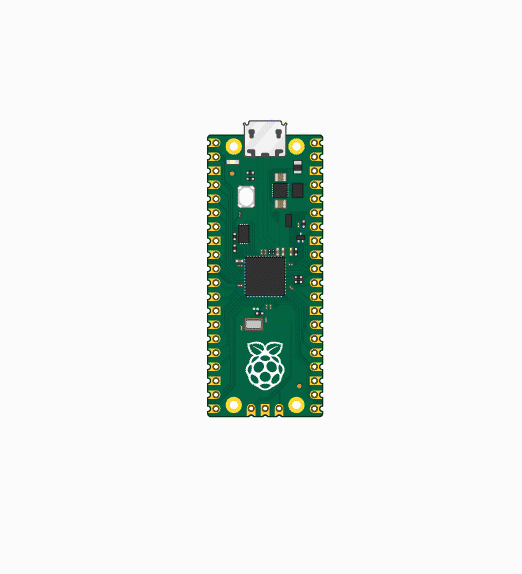
- 下载程序,打开arduino\PWM\D1-LED路径下的D1-LED.ino
-
点击工具>端口,记住已有的COM,不需要点击这个COM(不同电脑显示的COM不一样,记住自己电脑上已有的COM)
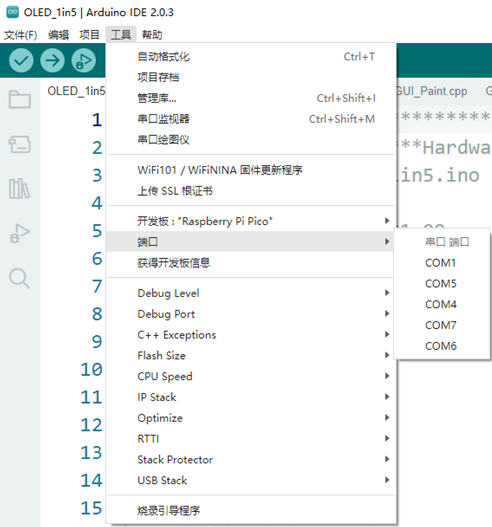
-
用USB线将驱动板和计算机连接起来,再点击工具>端口,第一次连接选择uf2 Board,上传完成后,再次连接就会多出一个COM口
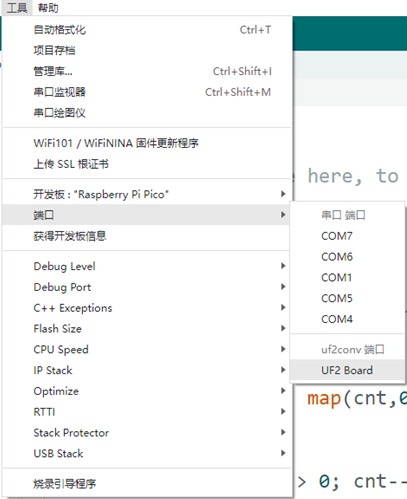
-
点击工具>开发板>Raspberry Pi Pico>对应版型(Raspberry Pi Pico、Raspberry Pi Pico 2等)
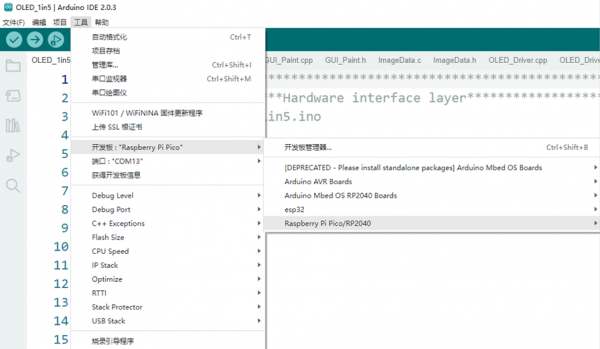

- 设置完成后,点击向右箭头将上传程序
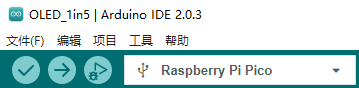
- 如果期间遇到了问题,需要重新安装或者更换Arduino IDE版本时,卸载Arduino IDE需要卸载干净,卸载软件后需要手动删除C:\Users\[name]\AppData\Local\Arduino15这个文件夹内的所有内容(需要显示隐藏文件才能看到) 再重新安装
开源例程
MircoPython视频例程(github)
MicroPython固件/Blink例程(C)
树莓派官方C/C++示例程序 (github)
树莓派官方micropython示例程序 (github)
Arduino官方C/C++示例程序 (github)
FAQ
- 没有,目前仅提供树莓派PICO(RP2040程序)和树莓派4B 的Vscode 环境开发例程
- 如果您要别的主板开发,请自行编程实现,这边不帮写程序,不帮做方案或者移植代码,不直接提供二次开发支持
- 如果没有二次开发经验,请谨慎考虑,避免不必要的麻烦
{{{5}}}
- 1)首先,检查 `src/lorawan.c` 文件中是否正确声明并定义了 `best_effort_wfe_or_timeout` 函数,确保该函数在代码中是有效且可以访问的。
- 2)针对 `gpio_set_irq_enabled_with_callback` 中的错误,确保回调函数的类型为 `gpio_irq_callback_t`,即 `void (*)(unsigned int, long unsigned int)`,而不是 `void (*)(void *)`。
- 3)在VSCode中,检查编译器和工具链配置,确保已正确设置路径和相关依赖项,避免出现头文件缺失或类型不匹配的情况。可以通过重新配置VSCode环境或检查CMake配置来解决这些问题。
{{{5}}}